عمل حساب أبل
طريقة عمل حساب أبل على iTunesيمكن عمل حساب أبل (بالإنجليزية: Apple ID) عبر تطبيق iTunes الموجود على جهاز Mac أو جهاز الحاسوب االخاص، وذلك من خلال اتباع

طريقة عمل حساب أبل على iTunes
يمكن عمل حساب أبل (بالإنجليزية: Apple ID) عبر تطبيق iTunes الموجود على جهاز Mac أو جهاز الحاسوب االخاص، وذلك من خلال اتباع الآتي:[1]
- تحديث تطبيق iTunes إلى آخر إصادار له.
- فتح تطبيق iTunes، والنقر على خيار الحساب الموجود أعلى الصفحة، ثم النقر على خيار تسجيل الدخول.
- النقر على خيار إنشاء معرف Apple جديد.
- قراءة شروط الخصوصة الخاصة بحساب أبل والموافقة عليها.
- تعبئة النموذج الخاص بإنشاء حساب أبل، حيث سيمثل عنوان البريد االإلكتروني الذي سيتم إدخاله في النموذج عنوان حساب أبل القيد الإنشاء، بالإضافة إلى تعبئة باقي المعلومات المطلوبة بما فيها أسئلة الأمان.
- النقر على زر متابعة.
- تعبئة المعلومات الخاصة ببطاقة الائتمان، والنقر على زر متابعة.
- فتح البريد الإلكتروني الذي تمّ إدخاله في الخطوات السابقة والبحث عن رسالة تحقق من أبل، والاطلاع عليها واتباع الإرشادات الموجودة فيها للتحقق من عنوان البريد الإلكتروني.
طريقة عمل حساب أبل على الآيفون
يشترط عند عمل حساب أبل على أجهزة الآيفون (بالإنجليزية: iPhone) تسجيل الخروج من حساب آبل في حال تسجيل الدخول مسبقاً باستخدام حساب آبل مفعل، ثم اتباع الآتي:[2]
- فتح تطبيق آي كلاود (بالإنجليزية: iCloud)، والانتقال إلى أسفل الصفحة والنقر على زر إنشاء حساب آبل جديد.
- تعبئة تاريخ الميلاد والنقر على زر متابعة.
- تعبئة الاسم والنقر على متابعة.
- تعبئة عنوان البريد الإلكتروني الذي سيتم ربطه بالحساب، والنقر على متابعة.
- تعبئة كلمة المرور والنقر على متابعة.
- اختيار أسئلة الأمان الثلاثة والإجابة عنها، مع النقر على متابعة بعد كل واحد منها.
- الانتقال إلى عنوان البريد الإلكتروني الذي تم إدراجه سابقاً، والبحث عن الرسالة وفتحها لإتمام عملية التحقق.
طريقة الكشف عن كافة الأجهزة المرتبطة بحساب أبل
يمكن الكشف عن كافة الأجهزة المرتبطة بحساب أبل الخاص وتسجيل الخروج من الحساب عبر أيّ منها من خلال:[3]
- تسجيل الدخول إلى حساب أبل عبر أي من الأجهزة التي تعمل بنظام iOS.
- فتح قائمة أبل من خلال النقر على رابط الملف الشخصي الواقع أعلى الصفحة.
- سيتم عرض كافة الأجهزة المرتبطة بحساب أبل ضمن القائمة الخاصة بأبل، ويمكن للمستخدم تسجيل الخروج من أي منها عبر النقر عليها ثم النقر على زر إزالة من الحساب الموجود أسفل القائمة، والتأكيد على ذلك.
المراجع
- ↑ "Set up an Apple ID to use in the iTunes Store, App Store, or iBooks Store, and with Apple Music and Apple News", www.support.apple.com, Retrieved 12-8-2018. Edited.
- ↑ Sam Costello (25-6-2018), "Get Started by Creating an Apple ID"، www.lifewire.com, Retrieved 11-8-2018. Edited.
- ↑ Jason Fitzpatrick (31-3-2017), "How to See (and Remove) Devices Linked to Your Apple ID on Your iPhone "، www.howtogeek.com, Retrieved 12-8-2018. Edited.
المقال السابق: ارتفاع درجة حرارة الطفل الرضيع
المقال التالي: ثمرات بر الوالدين في الدنيا والآخرة
عمل حساب أبل: رأيكم يهمنا
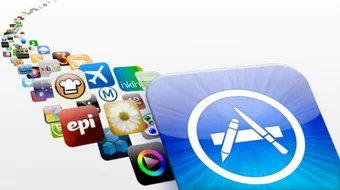
0.0 / 5
0 تقييم
5
(0)
4
(0)
3
(0)
2
(0)
1
(0)
